Загальні принципи налаштування поштового клієнта (будь-якого) на прикладі програми «Пошта» в Windows 10
В десятій модифікації системи, якщо говорити про її власних засобах, за замовчуванням для доступу до будь-якої електронної поштової скриньки пропонується використання додатка «Mail». Хоча програму Outlook можна знайти серед додатків «Офісу», а поштові клієнти для Windows 10 у вигляді Outlook Express або аналогічного клієнта Windows Live Mail можна встановити окремо. Як вже можна зрозуміти, розробники десятої модифікації відмовилися від використання Outlook Express в якості програми за замовчуванням, взагалі виключивши його із встановлених компонентів операційної системи.
Тепер безпосередньо про налаштуваннях. Параметри будь-якого поштового клієнта у Windows-системах припускають коректну установку адрес серверів вхідних і вихідних повідомлень, а також задіяних при цьому портів. Як правило, порти активуються автоматично. Якщо з якихось причин вони будуть недоступні, їх доведеться відкрити самостійно (про це буде сказано окремо).
Отже, для вхідної кореспонденції використовуються сервери електронної пошти POP3, HTTP і IMAP. У стандартному варіанті зазвичай встановлюється сервер POP3 або IMAP. Сервер вихідних повідомлень – завжди SMTP.
Але давайте розглянемо покроково налаштування поштового клієнта для Windows десятій версії, встановленого в системі.
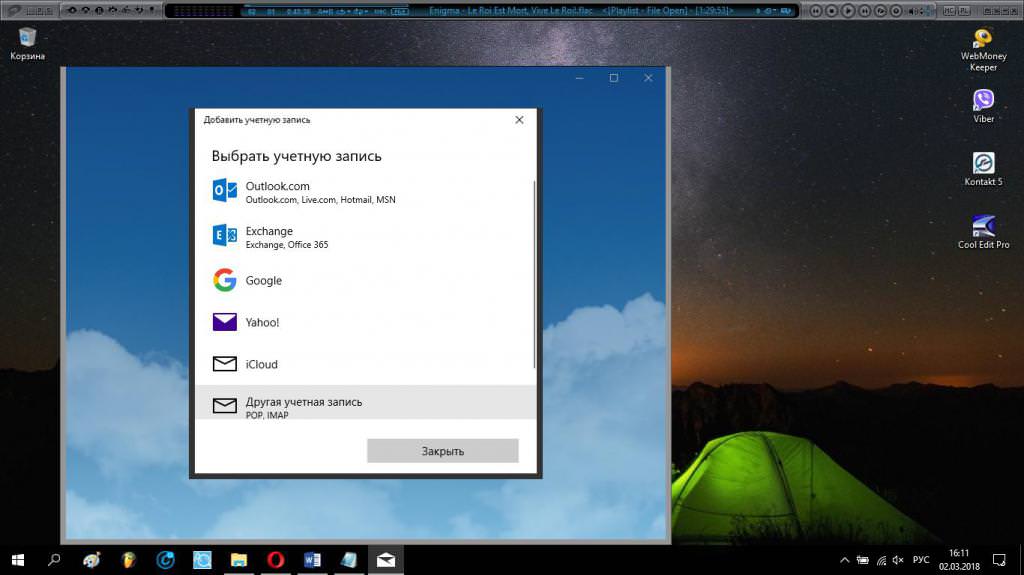
Після старту програми користувачеві пропонується додати реєстраційну запис. А потім вибрати зі списку бажаний варіант підключення.
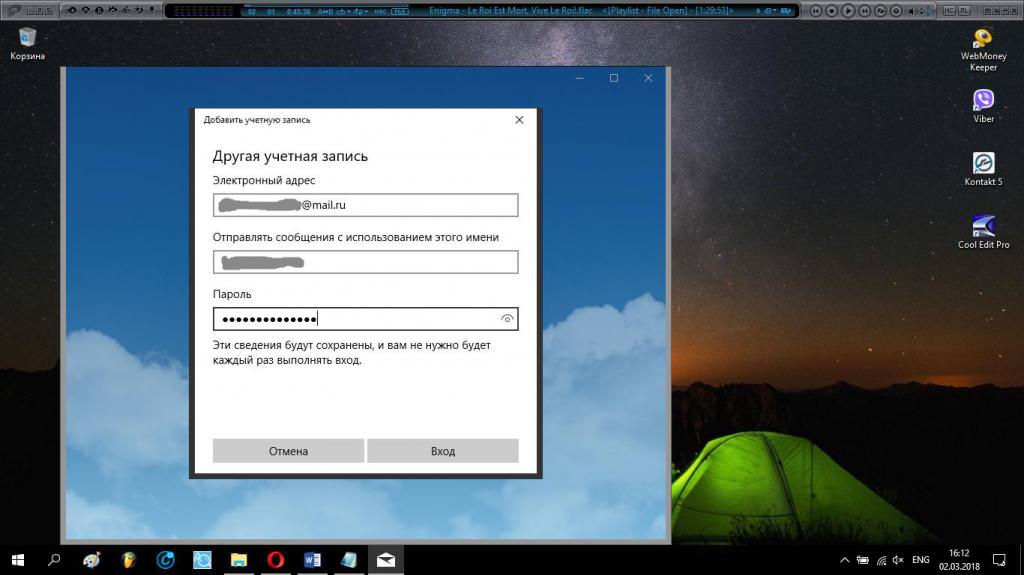
Після цього слід просто ввести існуюча адреса електронної пошти і дочекатися входу в поштову скриньку. На території деяких країн російські сервіси можуть бути заблоковані, а система видасть повідомлення про неможливість підключення.
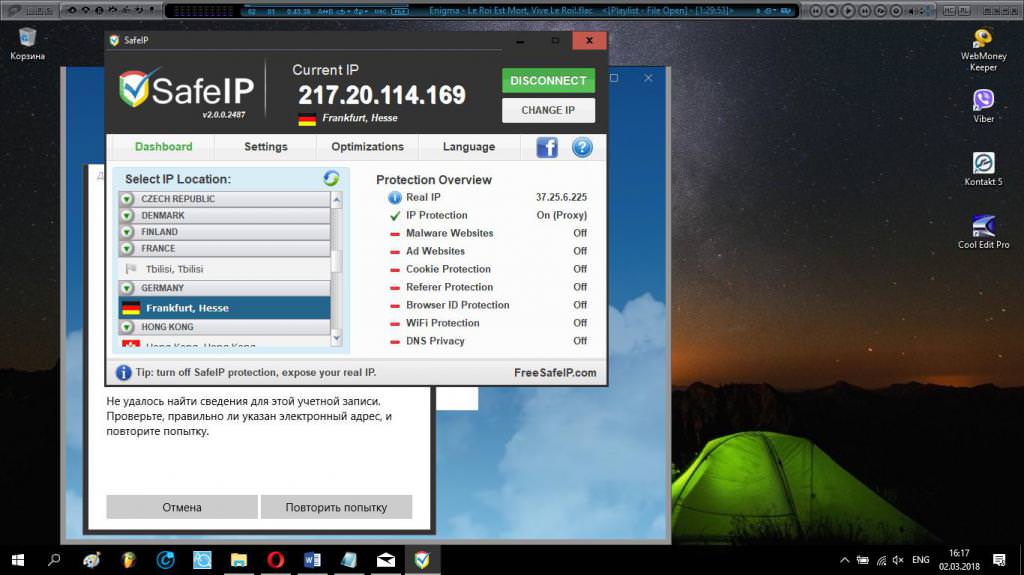
В цьому випадку доцільно встановити програми зміни IP (VPN-клієнти начебто SafeIP) і повторити спробу входу при працюючих додатках.








